
Adobe Photoshopにはメニュー項目がたくさんあります。 Photoshop Menusがクリーナーに見えるように、これらの未使用のアイテムを非表示にすることができます。あなたが再びそれらを必要とすることがあるならば、あなたは簡単に隠されたオプションを復元することができます。
Adobe Photoshopでメニュー項目を隠す方法
Photoshopのメニューで任意のオプションを隠すことができます。つまり、新しくOpenのような頻繁に使用されるオプションを削除することもできます。
始めるには、コンピュータのAdobe Photoshopを起動します。
アプリが開くと、上部の[編集]メニューをクリックして[メニュー]を選択します。
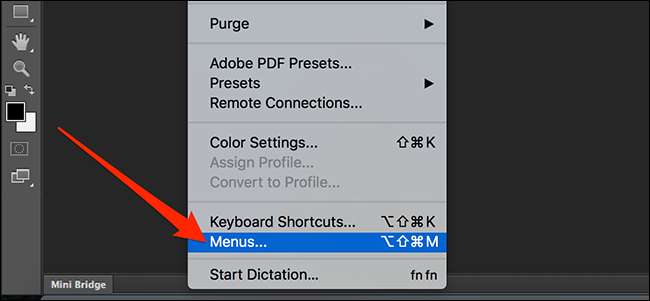
Photoshopメニューのすべてのリストが表示されます。からアイテムを削除するメニューをクリックします。
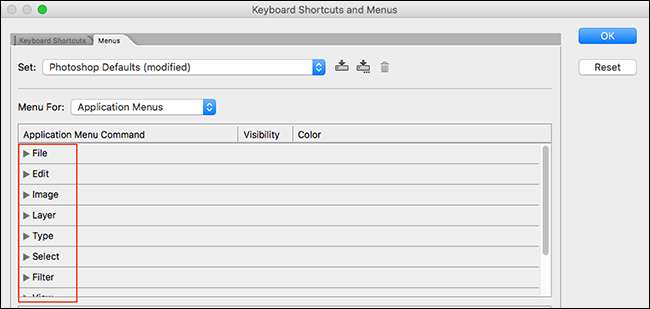
メニューが展開され、すべてのオプションが表示されるようになります。オプションを非表示にするには、オプション名の横にある目のアイコンをクリックします。これは白いボックスからアイアイコンを削除します。これは、アイテムが隠されていることを意味します。
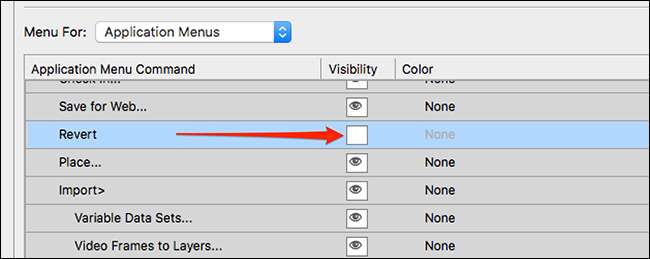
右上隅にある[OK]をクリックして変更を保存します。メニューオプションは非表示になりました。
Adobe Photoshopでメニュー項目を表示する方法
メニューオプションを戻す必要がある場合は、それを復元することができます、そしてそれはあなたのメニューの中に残ったことがないように再表示されます。
これを行うには、Photoshopを起動してEdit&GTをクリックします。あなたが最初の場所でメニュー項目を隠したときにあなたがしたようなメニュー。メニューのリストが表示されます。オプションを表示したいメニューを選択します。
表示させたいオプションの横にあるホワイトボックスをクリックします。これはボックスにアイのアイコンを追加します。次に「OK」をクリックしてください。
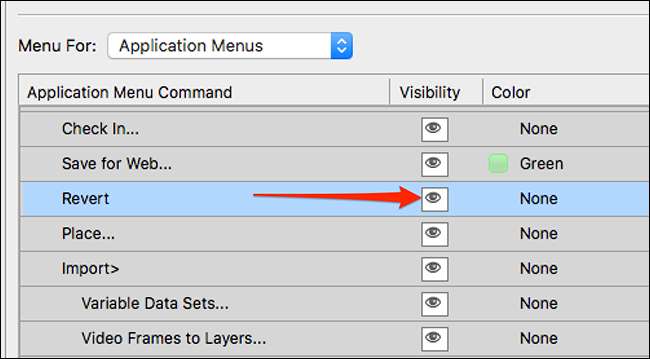
ボーナス:見つけやすいメニュー項目を頻繁に使用する
メニューが雑然としている場合は、必ずしもお気に入りのメニューオプションを際立たせるために他のオプションを隠す必要はありません。頻繁に使用されるメニューオプションにカスタムカラーを割り当てることで、それらを見つけやすくします。
これを行うには、Photoshopを開いて[編集]をクリックします。メニュー。
色を割り当てたいメニュー項目を選択して、「カラー」列の項目の横にある[なし]をクリックし、アイテムの色を選択します。
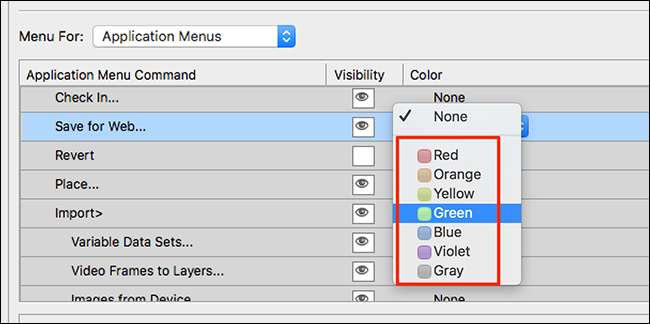
メニュー項目は、そのメニューの他の項目と完全に異なるようになります。これで、必要なものを見つけるためにメニューオプションを隠す必要はありません。
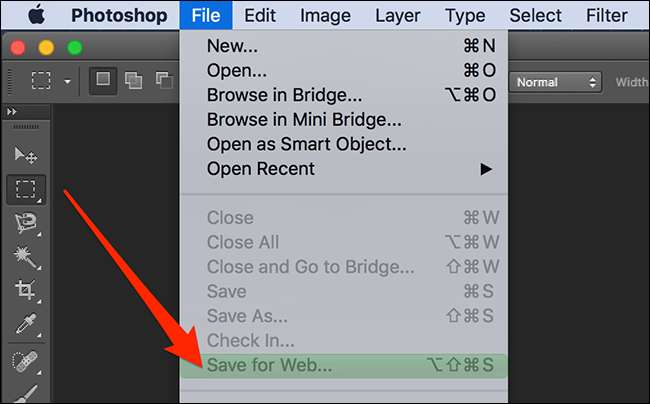
Photoshopはあなたがあなたの写真でかなりのいくつかの行動を実行させることができます、そしてそれはいくつか学ぶ価値がある Photoshopのトリックとヒント あなたがこのアプリを最大限に活用することができるように。
関連している: あなたのコンピュータのグラフィックスキルを助けるための30の素晴らしいPhotoshopのヒントとトリック







